Code.org และ Microsoft 365 Education ร่วมมือกันเพื่อมอบโซลูชันฟรีและเป็นนวัตกรรมใหม่สําหรับการส่งมอบเนื้อหาตามมาตรฐานในห้องเรียน
โดยระบบจะใส่หลักสูตร Code.org CS Discoveries ไว้ล่วงหน้า ทำให้โครงสร้างสมุดบันทึกสำหรับชั้นเรียนของ OneNote ช่วยให้คุณจัดระเบียบ บันทึกงานของคุณไปยัง Cloud และแจกจ่ายเนื้อหานักเรียนได้อย่างง่ายดายขึ้น
หมายเหตุ: ลงชื่อเข้าใช้บัญชี Microsoft 365 Education ของคุณที่ Microsoft365.com เพื่อสร้าง Code.org สมุดบันทึกสําหรับชั้นเรียน
สร้างสมุดบันทึกสำหรับชั้นเรียนของ Code.org
-
เปิดหน้าสมุดบันทึกสำหรับชั้นเรียน Code.org ได้ที่นี่
-
เลือกสร้างสมุดบันทึกสำหรับชั้นเรียน
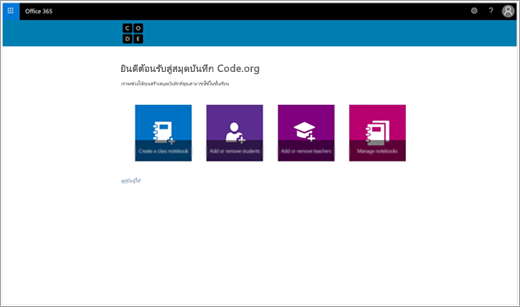
-
ตั้งชื่อสมุดบันทึกของคุณ แล้วเลือก ถัดไป
-
เลือกเอกสาร CS Discoveries 2018 ที่คุณจะใช้ในชั้นเรียน จากนั้นเลือกถัดไป ระบบจะโหลดเอกสารที่คุณเลือกลงในส่วนครูเท่านั้นในสมุดบันทึกสำหรับชั้นเรียนโดยอัตโนมัติ
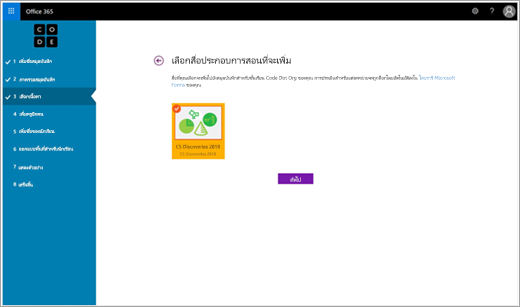
-
เลือกส่วนที่ต้องการรวมไว้ในสมุดบันทึกของนักเรียนทุกคน จากนั้นเลือกถัดไป (คุณแก้ไขส่วนเหล่านี้ในภายหลังได้จาก OneNote โดยการเลือกแท็บสมุดบันทึกสำหรับชั้นเรียน แล้วเลือกจัดการสมุดบันทึก)
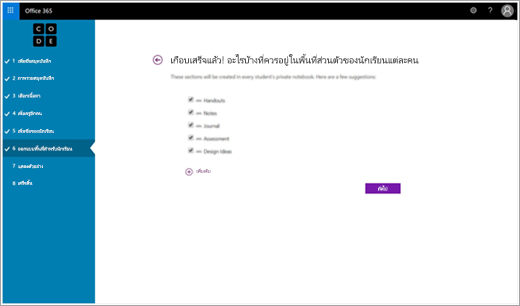
-
ดูตัวอย่างสมุดบันทึกของครูและนักเรียน จากนั้นเลือกสร้าง
สำรวจโครงสร้างของสมุดบันทึก Code.org
สมุดบันทึกแต่ละเล่มจะประกอบไปด้วย
-
ไลบรารีเนื้อหา: อ่านอย่างเดียวสําหรับนักเรียน นี่คือที่ที่นักการศึกษาสามารถแชร์เอกสารประกอบหลักสูตรสําหรับชั้นเรียนเพื่ออ้างอิง
-
พื้นที่การทํางานร่วมกัน: ที่ซึ่งนักการศึกษาและนักเรียนสามารถทํางานร่วมกันได้
-
พื้นที่ทํางานส่วนตัวสําหรับนักเรียนแต่ละคน คุณสามารถสร้างส่วนเพื่อให้นักเรียนจดบันทึกย่อ ทํางานที่คุณมอบหมาย และอื่นๆ อีกมากมาย
อีกทั้งยังมีตัวเลือกให้สร้างกลุ่มส่วนครูเท่านั้นในสมุดบันทึก ซึ่งจะใช้เก็บบันทึกและงานเกี่ยวกับหลักสูตรไม่ให้นักเรียนเห็นได้ด้วย
ขั้นตอนในการคัดลอกเนื้อหาจากกลุ่มส่วนครูเท่านั้นไปยังไลบรารีเนื้อหามีดังนี้
-
คลิกขวาที่หน้าหรือส่วน
-
เลือกย้ายหรือคัดลอก
-
เลือกปลายทางในไลบรารีเนื้อหาของสมุดบันทึก
-
เลือกคัดลอก การดำเนินการนี้จะคัดลอกเนื้อหาจากส่วนครูเท่านั้นไปยังไลบรารีเนื้อหา ซึ่งนักเรียนจะมีสิทธิ์เข้าถึงเอกสารแต่จะแก้ไขไม่ได้
วิธีแจกจ่ายหน้าเพื่อแบ่งพื้นที่การทำงานส่วนตัวให้แก่นักเรียน
คุณสามารถแจกจ่ายการบ้าน แบบทดสอบ และเนื้อหาอื่นๆ ที่ต้องการให้นักเรียนทำแบบเดี่ยวไปยังส่วนที่ต้องการในพื้นที่การทำงานของนักเรียนได้
-
ไปที่หน้าในไลบรารีเนื้อหาที่ต้องการแจกจ่ายให้นักเรียน
-
เลือกแท็บสมุดบันทึกสำหรับชั้นเรียนแล้วเลือกแจกจ่ายหน้า
-
เลือกส่วนในสมุดบันทึกของนักเรียนที่คุณต้องการคัดลอกหน้าไปวาง
เรียนรู้เพิ่มเติม:
แจกจ่ายหน้าและส่วนสมุดบันทึกสำหรับชั้นเรียน










